
Joseph Goodman
0
3190
314
Bilgisayarlar hemen hemen her meslekte verimlilik için gereklidir - bunları yazmak, e-posta göndermek, elektronik tablolarda çalışmak, bankacılığımızı yapmak ve diğer her şey için kullanırız. Bu yüzden büyük bir ekrana (hatta birden fazla monitöre) sahip olmak gerçekten çok faydalı olabilir. 6 Daha Fazla Üretken Olmak İçin İkili Monitör Kurma Yöntemi 6 Daha Fazla Üretken Olmak İçin İkili Monitör Kurma Yöntemi - birlikte çalışma.
Ancak herkesin bir ton monitör alanı kullanma lüksüne sahip değil. Küçük bir ekranda üretken kalmak için ne yapabilirsiniz??
Uygulamaları ve Pencereleri Değiştirme Konusunda İyi Olun
Genel olarak, küçük bir ekranda çalışırken, bir kerede yalnızca bir uygulamayı görüntülemek için yeterli alana sahip olursunuz, bu nedenle alt + tab kullanarak Windows 7 ALT + TAB Uygulamalarından Daha Fazla Yararlanın Anahtarlama: Hakkında Bilmeniz Gerekenler Windows 7'den Daha Fazlasını Al ALT + TAB Uygulama Değiştirme: Pencereler arasında geçiş yapmak için Alt + Tab tuşlarına basmaktan çok Alt + Tab'ta daha fazlası var. Alt + Tab değiştiriciyi daha hızlı ve kullanımı daha kolay hale getiren çeşitli gizli klavye kısayolları vardır. Ayrıca…… (veya Komut + sekme Mac üzerinde) uygulamaları değiştirmek için önemli olanıdır. Komut + sekmesi aynı uygulamanın pencereleri arasında geçiş yapmanıza izin vermese de, kullanabilirsiniz Komut +' (MacBook klavyesinin sol üst köşesindeki düğme düğmesi) aynı şeyi yapmak.
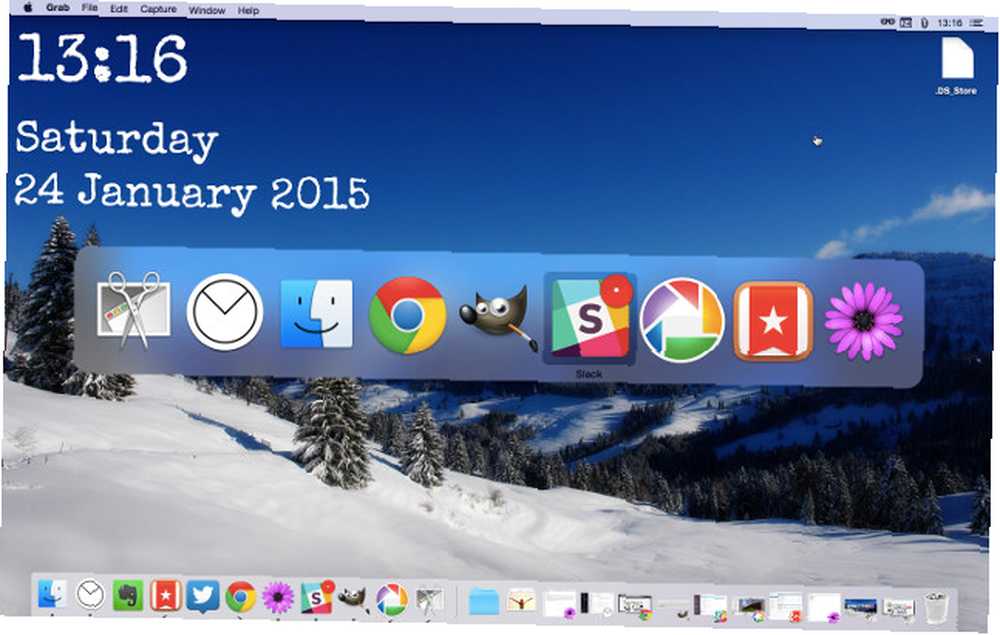
Ayrıca, pencerelerinizi yönetmenize yardımcı olacak bir dizi üçüncü taraf uygulaması da kullanabilirsiniz: Örneğin, Witch, her bir uygulamada size açık pencerelerin listesini hızlı bir şekilde gösteren ve hızlı bir şekilde ulaşmak için klavye kısayollarını kullanmanıza olanak veren bir Mac uygulamasıdır. senin istediğin. Switcher adlı bir uygulama, Windows 8.1'deki uygulama değiştirme görünümünüzü özelleştirmenizi sağlar.
Pencere Alanını Verimli Kullanın
Geçmişte, Windows çalışma alanınızdaki pencereleri yönetmenize yardımcı olacak birkaç araç ele aldık. 5 Çoklu Masaüstü Uygulamasının Çoklu Kendiniz Yapıp Yapmamasını Kontrol Etmelisiniz 5 Küçük Masaüstü Uygulamaları Daha Önce Çoklu Kritik Yapıp Yapmamasını Kontrol Etmelisiniz: KDE Pencere Yeniden Düzenleyici ve Güç Resizer pencerelerinizi yeniden boyutlandırma, DeskTopMost uygulama pencerelerinizi kaybetmeden masaüstüne ulaşmak, pencereleri gizlemek için Window Hider ve sekmeli pencereler yığınları oluşturmak için WindowTab'lar, uygulamalarınızı ayarlamanıza yardımcı olur, böylece ihtiyacınız olduğunda kolayca erişilebilir olurlar.
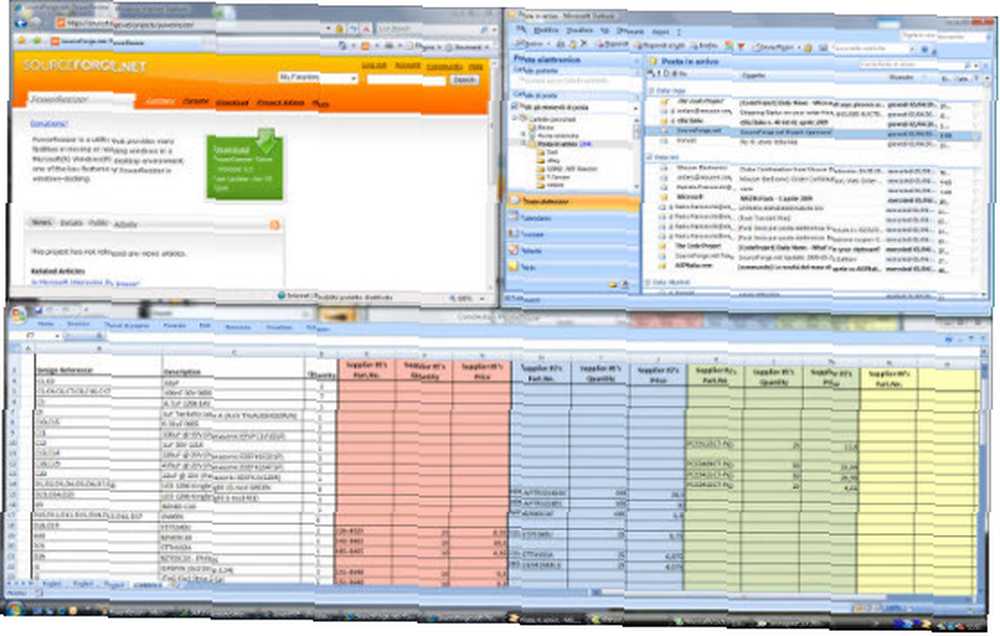
OS X için benzer bir uygulama daha önce incelediğimiz bir uygulama olan Moom'dur. Mac'inizi Moom İle Verimli Yönetin Moom'un Verimli Kullanmasını Yönetin Moom ile Verimli Yapın Mac OS X'te yapılabilecek en beceriksiz şeylerden biri Windows yönetimidir. Genelde Windows özlemlerimi özlemle geri aramıyorum, ancak pencere yönetimi, pencereleri taşımak ve yeniden boyutlandırmak için size birçok klavye kısayolu veren çok daha az sloppier ile birleştirildi; birkaç dokunuşla masaüstünüzü istediğiniz gibi ayarlayabilirsiniz.
Çalışma Alanlarını Ayarla
Tüm açık uygulamalarınızı aynı yerde bulundurmak çok kalabalık bir ekran oluşturabilir, bu nedenle birden fazla çalışma alanı ayarlamak çok faydalı olabilir. İşle ilgili tüm pencerelerinizi bir çalışma alanında, müzik ve videolarınızı bir başkasında ve sosyal medyanızı üçte birinde tutabilirsiniz. Ya da birini tarayıcılar, biri metin editörleri, biri de diğer uygulamalar için kullanabilirsiniz. Çalışma alanlarını kullanmanın birçok yolu vardır..
Mac'lerin birden fazla çalışma alanını kullanmak için yerleşik bir işlevi vardır. Mac Masaüstünüzü Boşluklarla Nasıl Düzenleyebilirsiniz Mac Masaüstünüzü Düzenlemek İçin Nasıl Yapılır?, Spaces. Yakınlaştırarak on altı farklı çalışma alanı oluşturabilirsiniz. Görev kontrolü (MacBook klavyesinde F3) ve ekranın sağ üst köşesindeki artı işaretini tıklatarak. Boşluklar arasında geçiş yapmak için, kaydırma tuşunda dört parmağınızla sola veya sağa kaydırın veya control + [ok tuşunu] kullanın.
Daha önce ele aldığımız Dexpot, Windows'ta aynı işlevselliği elde etmenizi sağlayan bir uygulamadır. Çok sayıda sanal masaüstü yaratır Dexpot ile Masaüstü Çalışma Alanınızı Genişletin - Soğuk Sanal Masaüstü Yazılımı [Windows] Dexpot ile Masaüstü Çalışma Alanınızı Genişletin - Soğuk Sanal Masaüstü Yazılımı [Windows] Hevesli bir Linux kullanıcısı olan arkadaşlarımdan biriyle konuşuyordum . Bana Linux olmadan yapamayacağı özelliklerden birinin "sanal masaüstleri" olduğunu söyledi. Artık şunu söyleyebilirim…, pencereleri bu masaüstleri arasında taşımanıza ve bunlar arasında hızlıca geçiş yapmanıza izin veriyor. BetterDesktopTool aynı şeyi yapar.
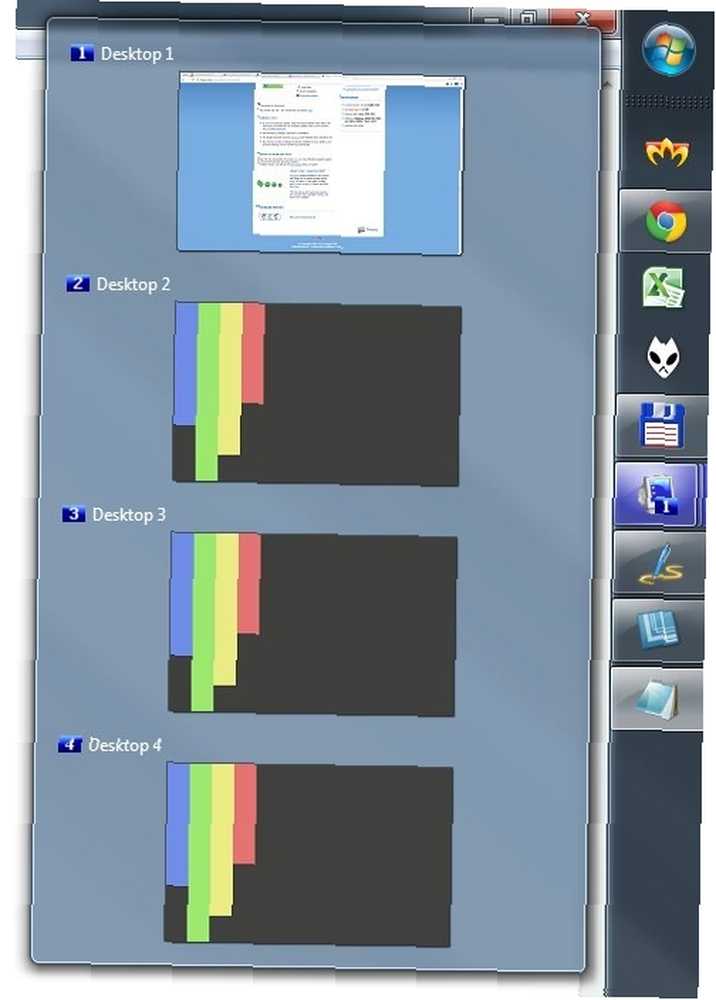
Bazı uygulamalar çalışma alanları da oluşturabilir. Photoshop ve Illustrator dahil olmak üzere bazı Adobe ürünleri, belirli görevleri gerçekleştirmek için en iyi şekilde ayarlanmış çalışma alanları arasında kaydetmenizi ve taşımanızı sağlar. Bunu yapmanıza izin veren başka uygulamalar olduğundan eminim - eğer bir tanesini biliyorsanız, yorumlarda bırakın.!
Tam Ekran Uygulamaları ile Distraksiyon Ücretsiz
Uygulama değiştiricilerin aksine ve pencereler arasında olabildiğince hızlı hareket etmeyi öğrenmenin aksine, tam ekran uygulamaları kullanmak eldeki işe odaklanmanıza yardımcı olacaktır. Scrivener ve kompozisyon modu, yazmak için elverişli bulduğum bir arka plan görüntüsü belirlememe izin verdiği için yazmamın en sevdiğim yollarından biridir ve tüm görebildiğim budur - ve Scrivener'in geliştirebileceği diğer yolları da unutma Yazma İş Akışınızı Güçlendirin Yazma İş Akışınızı: Scrivener'ı Daha İyi Kullanın Yazma İş Akışınızı Güçlendirin: Scrivener'ı Daha İyi Kullanın Bir araştırma belgesi, ebook veya romanı tamamladığınızda, Scrivener düzenli ve motive olmanıza yardımcı olabilir - bu En iyi özelliklerinden bazılarını nasıl kullanacağınızı biliyorsanız. .
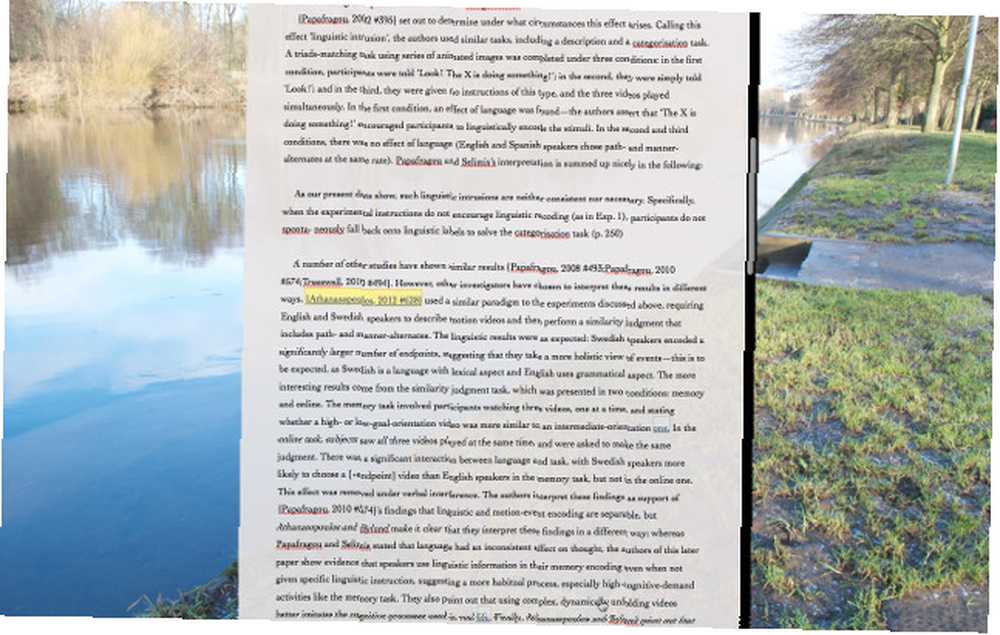
Airmail dahil olmak üzere çoğu e-posta uygulaması, OS X için en iyi e-posta uygulaması Perfect Mac Masaüstü Gmail İstemcisi Arayın Mükemmel Mac Masaüstü Gmail İstemcisi Arayın Mac'inizde Gmail için masaüstü istemcisi mi arıyorsunuz? İşte bulabileceğimiz en iyisi. , e-posta ile uğraşmaya odaklanmanızı sağlayacak ve Twitter'da dikkatinizin dağılmasını engelleyebilecek tam ekran modları bulundurun. Windows'un OmmWriter'ı, dikkatin dağılmayan bir yazı ortamı yaratıyor OmmWriter ile Dikkatinizin Çıkmadığı bir Yazma Ortamında Yazma Sürelerinizi Buluşun OmmWriter ile OmmWriter'ınız ile Yazım Sürelerinin Yok Olmalarını Sağlayın OmmWriter ile OmmWriter, Windows, Mac ve iPad için bir yazma uygulamasıdır. Konsantre olmak ve yaratıcı olmak için sakin ve dikkat dağıtıcı olmayan bir çevreye ihtiyaç duyduğumuz felsefesine dayanıyor. Ne yazık ki, bizim… ve NextGen RSS yayın okuyucusu, yayınlarınıza odaklanmanıza yardımcı olur Google Next, Metro Stili, Nextgen İle Nasıl Kullanılır [Windows 8] Google Reader, Metro Stili, Nextgen İle Nasıl Kullanılır [Windows 8] Ekle Windows 8'e Metro'nun güzel tarzı Google Reader uygulaması. Okuma deneyiminizin temiz, hızlı ve pürüzsüz olmasını istiyorsanız ve en son Windows 8'e dönüştürdüyseniz - bu… .
Yine, odaklanmanızı sağlamak için tam ekrana çıkan birçok uygulama var; favorilerinizin yorumlarda neler olduğunu bize bildirin!
Menü Çubuklarını ve Bağlantılarını Gizle
Küçük bir ekranda çalışırken, özellikle görünürde birden fazla uygulama ile çalışmak zorundaysanız, alabileceğiniz tüm odalara ihtiyacınız vardır. Windows'un görev çubuğunda, Denetim Masası'ndan açabileceğiniz bir otomatik gizleme özelliği bulunmaktadır (bkz. Görünüm ve Kişiselleştirme> Görev Çubuğu ve Başlat Menüsü> Görev Çubuğu Görünümü, ve kontrol et Görev çubuğunu otomatik gizle). Şimdi ihtiyacın olmadığında, yer kaplıyor değil.
Aynı şey içine girerek OS X dok ile yapılabilir Sistem Tercihleri / Dock> sonra seçerek Dock'u otomatik olarak gizle ve göster.
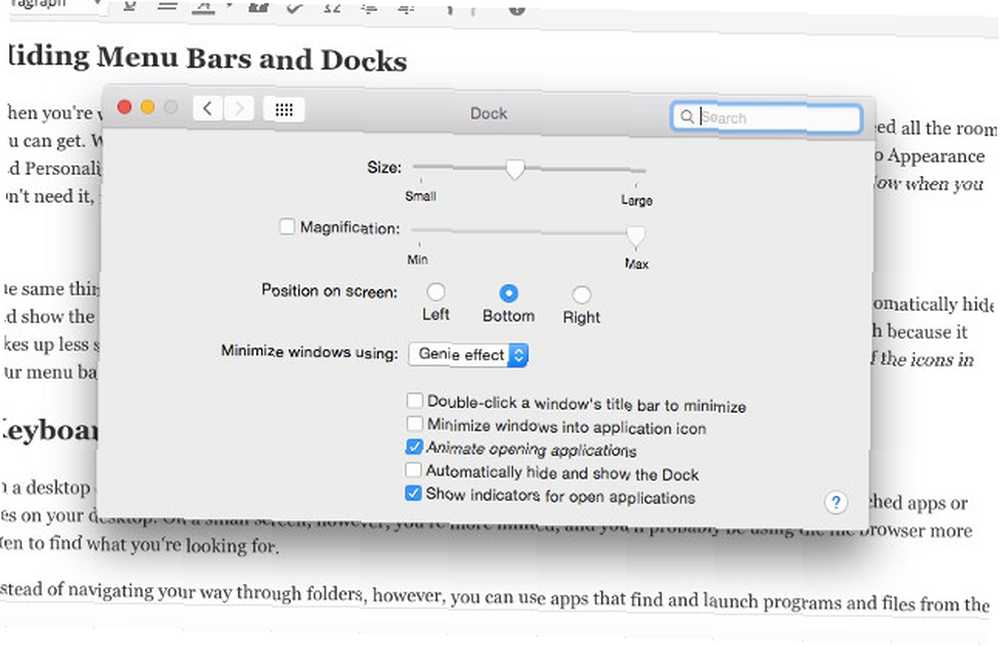
Menü çubuğunu daha az müdahaleci yapmak için Menü Eclipse adlı bir uygulamayı da kullanabilirsiniz, ancak daha az yer kaplar ve çok sayıda yararlı şey barındırabildiğinden, bu kadar kullanışlı olmayabilir. Her şeyin dikkatini dağıtırsanız her şeyi temizleyin ve dikkat dağıtıcı şeyleri en aza indirin.
Klavye ile Başlatın
Bir masaüstü bilgisayarda, bir veya iki pencereyi açabilir ve masaüstünüzde sık kullanılan bazı uygulamaları veya dosyaları görmek için hala yer açabilirsiniz. Küçük bir ekranda daha kısıtlısınız ve muhtemelen aradığınızı bulmak için dosya tarayıcısını daha sık kullanıyor olacaksınız. Ancak, klasörlerde gezinmek yerine, klavyeden program ve dosyaları bulan ve başlatan uygulamaları kullanabilirsiniz..
OS X, piyasaya sunulabilen Spotlight'a sahip Komut + boşluk. Sadece aradığınızı yazın - bulduktan sonra, enter tuşuna basmanız onu başlatır (arama sonuçlarında gezinmek için ok tuşlarını kullanabilirsiniz). Alfred uygulaması aynı şeyi yapıyor ve Mac iş akışlarıyla daha üretken olmanıza yardımcı olabilir 6 Sizi Daha Verimli Yapmak için İnanılmaz Alfred İş Akışları 6 Sizi Daha Verimli Yapmak için İnanılmaz Alfred İş Akışları Artık kullanıcılar ve geliştiriciler Alfred'in kendi iş akışlarını ekleyerek yeteneklerini artırabilir , 'uygulama başlatıcısı' olarak adlandırmak biraz kısıtlayıcı görünüyor. . Birçok kişi için tercih.
Launchbar 6, Maclight için LaunchBar 6 ile Apple Spotlight'ın ötesinde Spotlight Go Way'in ötesinde Mac Spotlight ve Alfred için LaunchBar 6 ile Apple Spotlight'ın yerine bir alternatif olarak harika bir seçenek değil mi? LaunchBar, yazarken uygulamaları, web aramalarını ve çok sayıda işlevi parmaklarınızın ucuna getirir. . Yukarıdaki video iki karşılaştırır.
Windows'daki benzer işlevsellik, Launchy ile birlikte gelir, klavyeden programları ve dosyaları başlatmanıza izin veren ücretsiz bir uygulamadır. Launchy Program Launcher ile Nasıl Daha Verimli Olun Launchy Program Launcher ile Daha Verimli Olun. Çok sayıda eklentiyle özelleştirilebilir, böylece daha da kullanışlı hale getirilebilir.
Executor ve Keybreeze, size birkaç tweaks performansı ile aynı işlevselliği sunacak.
Küçük Ekranlarda Nasıl Üretken Kalırsınız??
Dizüstü bilgisayarlar hareket halindeyken işlerinizi halletmek için harikadır, ancak küçük ekranlar sınırlayıcı olabilir. Neyse ki, birkaç kısayol, birkaç uygulama ve uygun bir organizasyonla küçük ekranınızı büyük bir ekran kadar kullanışlı hale getirebilirsiniz. Hiçbir şey size iyi bir çift monitör kurulumu kadar fazla alan kazandıramaz, ancak bu stratejiler iyi bir başlangıçtır!
Sınırlayıcı olmak için küçük bir ekranda çalışmayı mı buluyorsunuz? İhtiyacınız olan her şeye hızla ve kolayca erişebilmenizi sağlamak için ne yapıyorsunuz? Dizüstü bilgisayarınızda işleri kolaylaştırmak için hangi uygulamaları kullanmak istersiniz? Düşüncelerinizi aşağıda paylaşın!
.











